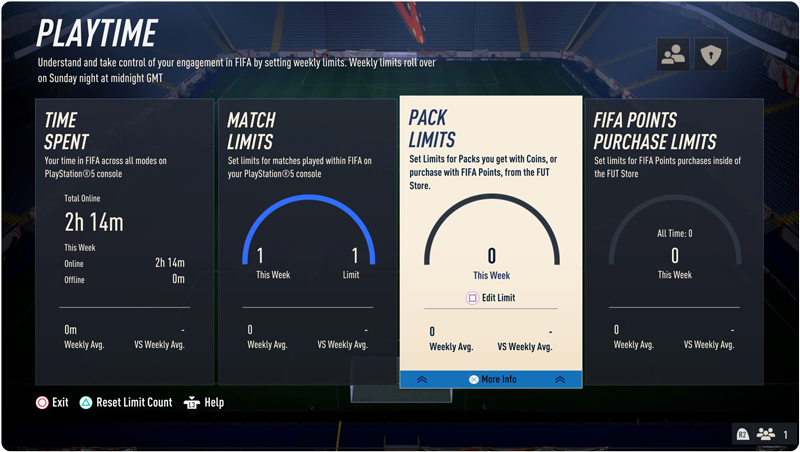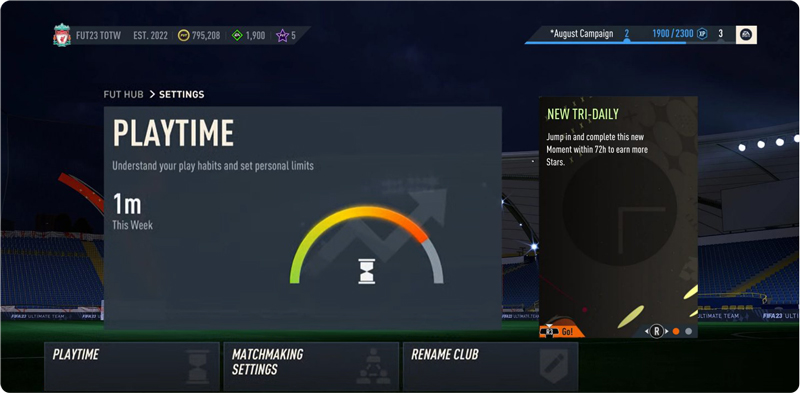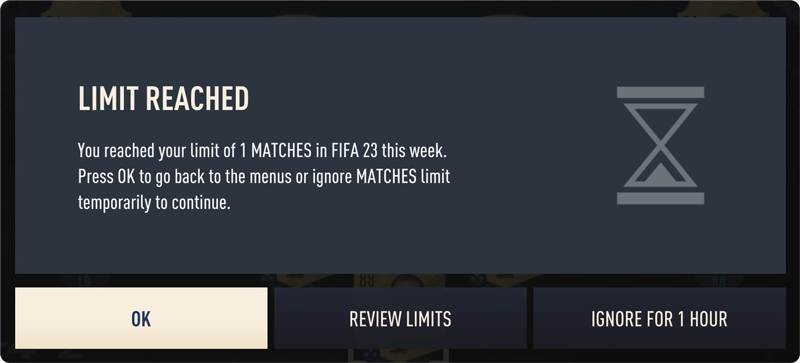FIFA 플레이 시간을 사용하면 FIFA 23 경험을 제어하고 맞춤 설정할 수 있습니다. 여러분의 FIFA 플레이 방식에 관한 정보를 확인하기 위해 플레이 시간을 설정하는 방법을 알아보세요.
FIFA 플레이 시간을 통해 FIFA 23을 플레이한 시간, 플레이한 매치 수, FIFA Ultimate Team™(FUT)에서 FIFA 포인트 및 팩을 이용하는 방식을 확인할 수 있습니다.
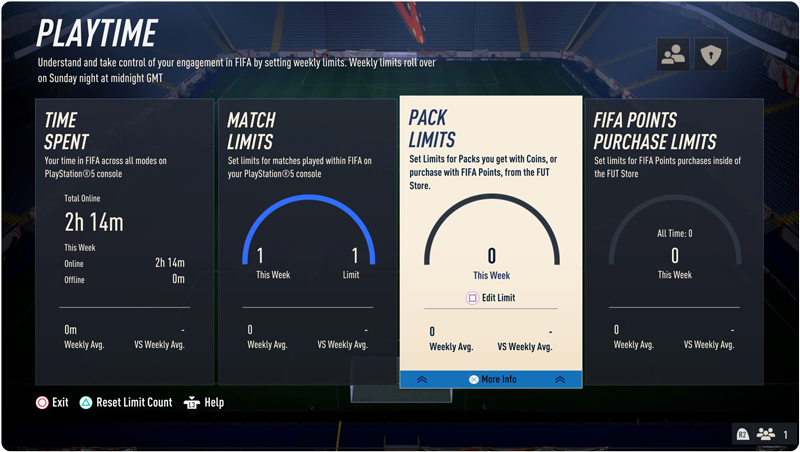
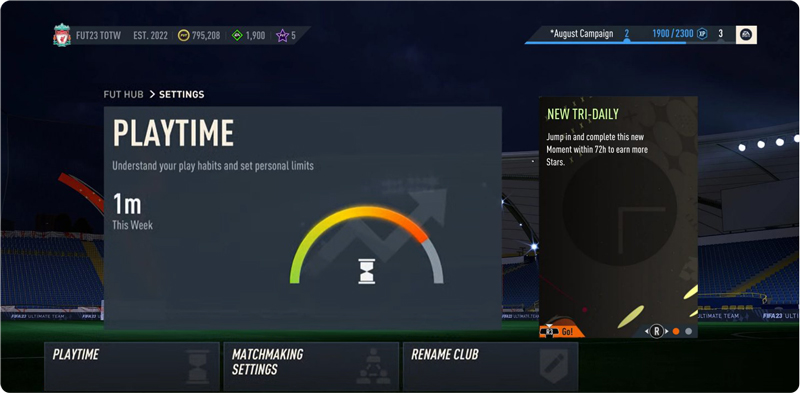
FIFA 플레이 시간은 기본적으로 활성화되어 있지 않으므로 옵트인해야 사용할 수 있습니다. 3가지 방법으로 옵트인할 수 있습니다.
옵션 1:
- FIFA 23에 입장합니다.
- 메인 메뉴에서 커스터마이징 타일로 이동합니다.
- 플레이 시간 타일을 선택하고 입장한 다음 화면의 지시에 따라 플레이 시간 이용 현황 데이터 공유 옵션을 활성화합니다.
옵션 2:
- FIFA 23에 입장합니다.
- 메인 메뉴에서 커스터마이징 타일로 이동합니다.
- 온라인 설정을 선택합니다.
- 개인정보 설정으로 이동합니다.
- 플레이 시간 이용 현황 데이터 공유 옵션을 활성화합니다.
옵션 3:
- FIFA 23 컴패니언 또는 웹 앱을 실행합니다.
- 설정 옵션으로 이동합니다.
- 플레이 시간 토글을 활성화합니다.
- 플레이 시간 메뉴로 입장합니다.
FIFA 플레이 시간 기능은 모든 기기에 걸쳐 활성화 또는 비활성화됩니다. 컴패니언 앱 또는 웹 앱에서 FIFA 플레이 시간을 활성화하면 게임 내에서도 활성화되며 그 반대의 경우도 마찬가지입니다.
게임 내 설정을 변경할 때 컴패니언 앱 또는 웹 앱을 실행 중인 경우 먼저 앱에서 로그아웃해야 변경 사항이 적용될 수 있습니다.
메인 메뉴:
- FIFA 23에 입장합니다.
- 메인 메뉴에서 커스터마이징 타일로 이동합니다.
- 플레이 시간 타일을 선택합니다.
FIFA Ultimate Team:
- FIFA Ultimate Team에 입장합니다.
- 클럽 탭을 선택합니다.
- 설정을 선택하고 입장합니다.
- 플레이 시간을 선택하고 입장합니다.
FIFA 23 컴패니언/웹 앱:
- FIFA 23 컴패니언 또는 웹 앱을 실행합니다.
- 설정을 선택합니다.
- 플레이 시간 메뉴로 입장합니다.
FIFA 플레이 시간을 통해 FIFA 23을 플레이한 시간 및 한 주 동안 플레이한 매치 수(시뮬레이션 커리어 모드 매치 제외)를 확인할 수 있습니다. 플레이한 시간에는 매치 및 메뉴에서 보낸 시간이 모두 포함됩니다. 시간은 온라인과 오프라인으로 나뉩니다.
- 온라인 시간—EA 서버에 연결되어 있고 FIFA가 활성화된 시간을 의미합니다. 세션 시간이 초과되면 카운터가 중단됩니다.
- 오프라인 타임—EA 서버에 연결되지 않고 게임을 실행한 상태에서 보낸 시간을 의미합니다. 로컬 파일에 저장되며 업로드되지 않습니다. 매주 0으로 초기화됩니다.
앱 자체 내에서 FIFA 23 컴패니언 및 웹 앱에서 보낸 시간만 확인할 수 있습니다. 콘솔 또는 PC에서의 게임 내 플레이 시간과는 별개의 값으로 표시됩니다.
콘솔 및 PC에서 게임 내에 표시되는 총 시간 및 평균 시간에는 FIFA 23 컴패니언 앱 및 웹 앱 플레이 시간이 포함되지 않습니다. 하지만, 콘솔 및 PC 플레이 시간은 컴패니언 및 웹 앱에 표시되는 총 시간 및 평균 주간 시간에 반영됩니다.
또한, 플레이한 시간이 계산되는 방식에 영향을 미치는 특정 조건도 있습니다.
- Xbox One 및 Xbox Series X|S 일시 중단 모드: 타이머가 즉시 중단됩니다.
- Xbox One 및 Xbox Series X|S 제한 모드: 몇 분 동안 EA 서버가 비활동 상태인 경우 연결이 끊어집니다.
- PlayStation 4 및 PlayStation 5 휴식 모드(비활성화): 타이머가 즉시 중단됩니다.
- PlayStation 4 및 PlayStation 5 휴식 모드(활성화): 타이머가 약 1분 동안 실행된 후 일시 정지됩니다.
플레이한 매치 수 한도
FIFA 플레이 시간을 사용하면 플레이한 매치 수에 대한 개인 한도를 설정할 수 있습니다. 플레이한 매치 수 개인 한도를 설정하려면 다음 단계를 따르세요.
- FIFA 메인 메뉴에서 커스터마이징 타일로 이동합니다.
- 플레이 시간 타일로 입장합니다.
- 매치 한도를 선택합니다.
- 한도 수정을 선택합니다.
- 화면 키패드를 사용하여 알림 메시지를 받기 전에 주당 플레이하고 싶은 매치 횟수를 설정합니다.
- 한도를 기본값(무제한)으로 재설정할 수도 있습니다.
FIFA 플레이 시간 메뉴에서 매치 한도를 수정할 수도 있습니다. 매치 한도는 모든 게임 모드에서 공유됩니다.
한도 보기 및 설정
- FIFA 23 컴패니언 앱 및 웹 앱에서 매치에 대해 설정한 한도를 확인할 수는 있지만, 매치 한도는 콘솔 및 PC의 게임 내 FIFA 플레이 시간 메뉴에서만 설정할 수 있습니다.
- FIFA 23 컴패니언 앱 및 웹 앱에서 FUT 팩 및 FIFA 포인트 한도를 설정하거나 조정하는 것은 가능합니다.
FIFA 포인트 구매 한도는 FUT를 통해 FIFA 플레이 시간을 이용할 때만 액세스할 수 있습니다.
FIFA 플레이 시간을 통해 FIFA 포인트 구매 이력을 추적할 수 있습니다. 이 정보는 FUT 플레이 시간 메뉴에서만 이용할 수 있으며 FUT 스토어를 통해 구매한 FIFA 포인트를 추적합니다. FUT 스토어 외부에서 구매하는 경우 총 FIFA 포인트 정보에 추가되며 다음번에 로그인할 때 한도로 제한됩니다.
FIFA 플레이 시간 메뉴에서 FIFA 23에서 구매한 FIFA 포인트를 확인하고 현재 주에 구매한 포인트를 평균과 비교할 수도 있습니다. 다음 단계에 따라 이 메뉴에서 FIFA 포인트 구매에 대한 개인 한도를 설정할 수도 있습니다.
- FUT 메인 메뉴에서 클럽 탭으로 이동합니다.
- 설정 타일을 선택합니다.
- 플레이 시간 타일을 선택하고 입장합니다.
- FIFA 포인트 구매 한도를 선택합니다.
- 한도 수정을 선택합니다.
- 화면 키패드를 사용하여 주당 구매할 수 있는 FIFA 포인트에 대한 한도를 설정합니다.
- 한도를 기본값(무제한)으로 재설정할 수도 있습니다.
FUT 외부에서 구매한 FIFA 포인트(소매점 카드 또는 자사 매장을 통해 직접 구매)는 FIFA 포인트를 교환하고 FUT에서 로그아웃한 후 다시 로그인하면 주간 FIFA 포인트 카운트 및 전체 기간 구매 카운트에 업데이트됩니다.
FIFA Ultimate Team(FUT)을 통해 FIFA 플레이 시간에 액세스하면 FUT에서 개봉한 팩의 개수를 확인할 수 있습니다.
- 여기에서는 FIFA 포인트 또는 FUT 코인을 통해 개봉한 팩만 추적됩니다. 보상 팩은 추적되지 않습니다.
- 예를 들어, 스쿼드 구성 챌린지 보상 팩 5개를 열고 FUT 스토어에서 FUT 코인으로 팩 3개를 열면 플레이 시간 메뉴에는 3개의 팩이 개봉되었다고 표시됩니다.
- FUT 팩 개봉 한도는 FUT를 통해 FIFA 플레이 시간을 이용할 때만 액세스할 수 있습니다.
FIFA Ultimate Team의 팩 미리 보기는 플레이 시간 한도 또는 개봉한 팩 수에 포함되지 않습니다. FUT 코인이나 FIFA 포인트로 구매한 팩만 플레이 시간에 반영됩니다.
FUT 팩 한도 메뉴에서 다음 단계에 따라 한도를 설정할 수 있습니다.
- FUT 메인 메뉴에서 클럽 탭으로 이동합니다.
- 설정 타일을 선택합니다.
- 플레이 시간 타일을 선택하고 입장합니다.
- 팩 구매 한도를 선택합니다.
- 한도 수정을 선택합니다.
- 화면 키패드를 사용하여 주당 구매할 수 있는 FUT 팩에 대한 한도를 설정합니다.
- 한도를 기본값(무제한)으로 재설정할 수도 있습니다.
한도 중 하나에 도달하면 다음번에 한도를 초과한다는 알림 메시지를 받게 됩니다.
예를 들어, 이미 한도로 설정한 매치 수를 플레이했는데 또 다른 매치를 플레이하려고 하면 알림이 표시됩니다.
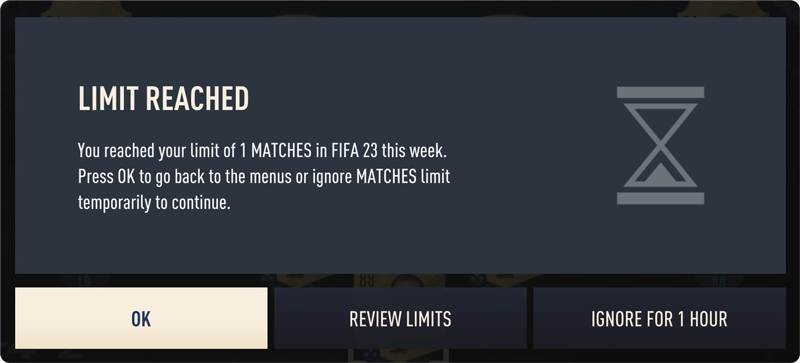
알림을 받으면 세 가지 액션 중 하나를 취할 수 있습니다.
- 확인: 이 항목을 선택하면 알림을 확인하고 이전 메뉴로 돌아갑니다.
- 한도 검토: 이 항목을 선택하면 FIFA 플레이 시간 메뉴로 이동하여 한도를 조정할 수 있습니다.
- 1시간 동안 무시하기: 한 시간 동안 한도를 초과할 수 있습니다.
이 글이 도움이 되었나요?
0명 중 0%의 플레이어가 이 문서로 도움을 받았습니다.
찾으시는 결과가 없습니까?
다시 검색해 보세요.